在现代社会中手机已经成为了人们生活不可或缺的一部分。无论是在工作还是生活中,手机都极大地方便了人们的日常操作。而在很多情况下,我们需要远程控制电脑来进行一些操作,比如说在外出时需要访问桌面电脑上的文件或程序。那么如何使用手机进行远程控制呢?本文将探讨手机如何远程开电脑以及如何用手机远程控制桌面电脑的相关方法。无需担心复杂的操作,只要按照我们的指导,即可轻松实现远程控制桌面电脑的操作。下面就让我们一起来了解一下吧!
如何用手机远程控制桌面电脑
远程开机在局域网实现很简单,但是我觉得局域网开机的意义更不大了,所以不讲局域网的开机,我这里说的远程开机是可以异地,只要有网的地方就能实现!
必备条件:
主板支持网络唤醒,2021年了,应该都支持吧,如果你是古董机真不好说;家里要有一台支持威皮嗯的路由器,有线连接电脑;要有一台威皮嗯服务器(别一看到服务器就吓了。这个东西其实很好弄,买个最便宜的虚拟主机,TX有体验一年的,搭建一个威皮嗯服务就可以了)手机端唤醒工具,局域网我使用的是Wake-on-LAN,互联网我使用的是Wake Me Up,可以自己找下更好的;还有就是跨平台远程控制工具,我使用的是Real VNC。你要用3389远程也是可以的需要一定的计算机、网络知识,因为每个人的环境不一样以上四点必备,第五点实在不行可以找我啊。
【1】先在主板BIOS里打开网络唤醒,各个品牌不一样。大同小异,可以按自己的品牌搜一下
【2】在电脑里设置网卡,以win10为例,在设置-网络和Internet选项里选择更改适配器选项
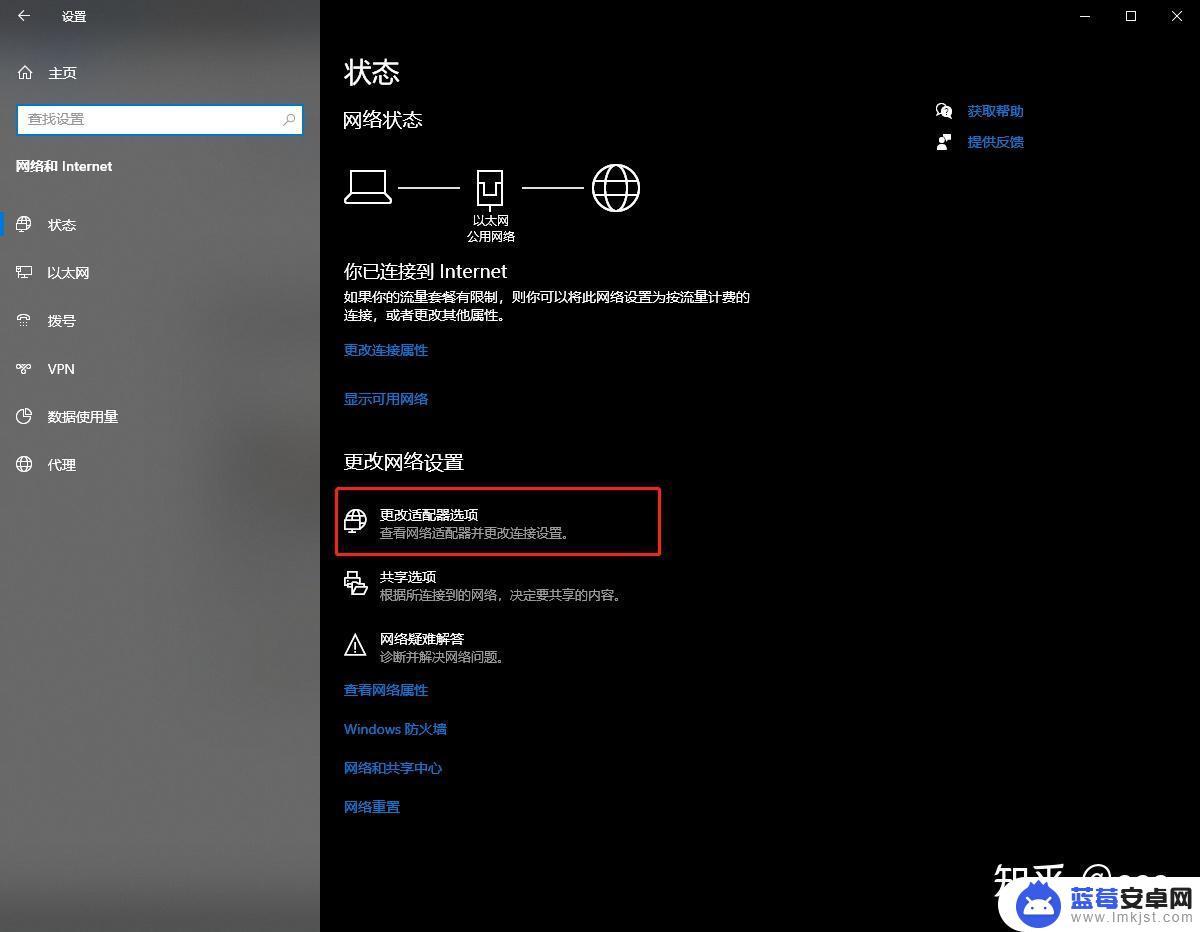
【3】在当前使用的网卡上右键-选择属性,然后点击配置,看图设置,到这里可以试下局域网开机应该可以了,再把远程控制工具装上吧
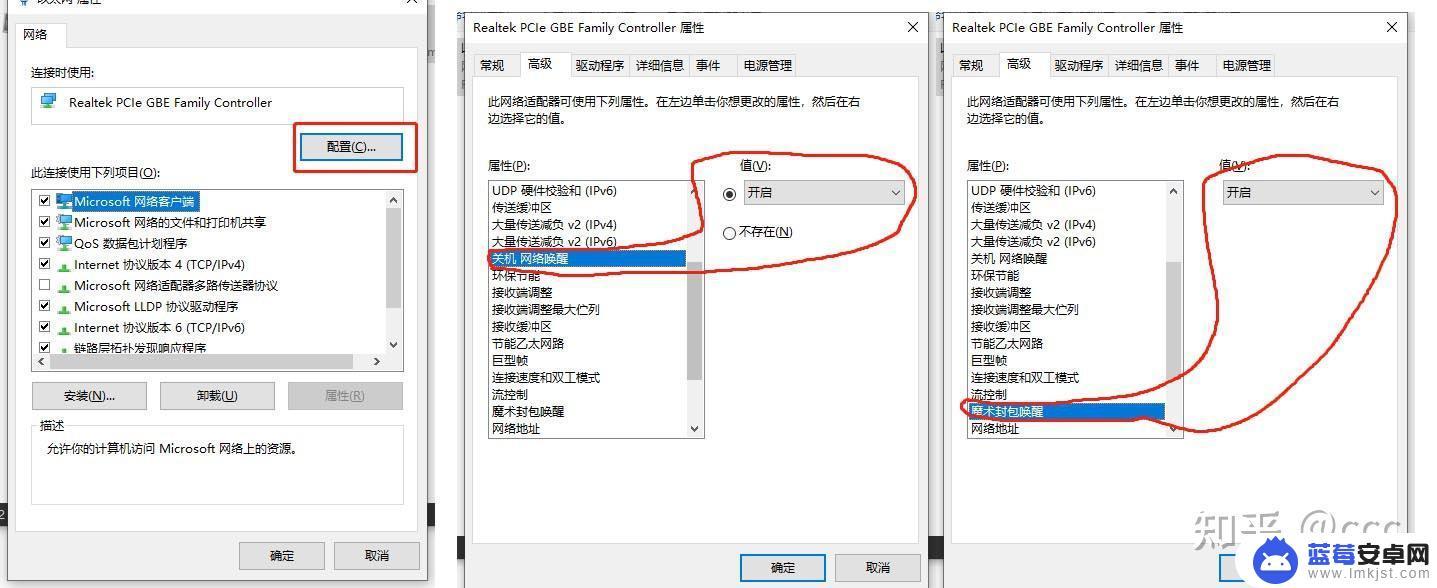
【4】接下来最重要的,把有可能在乡下、城里、国外的手机和家里的网络联通。我这里用我的路由器为例:
先看下威皮嗯连上的状态:
最好使用L2TP协议
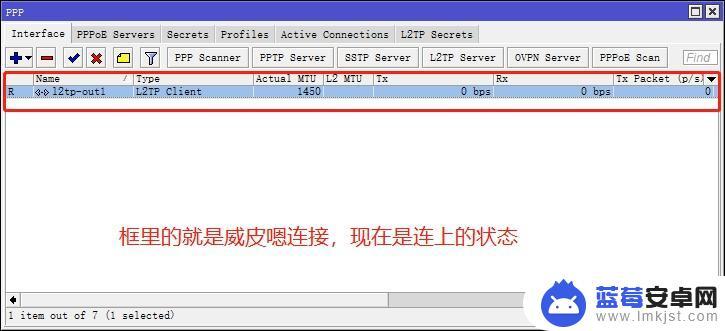
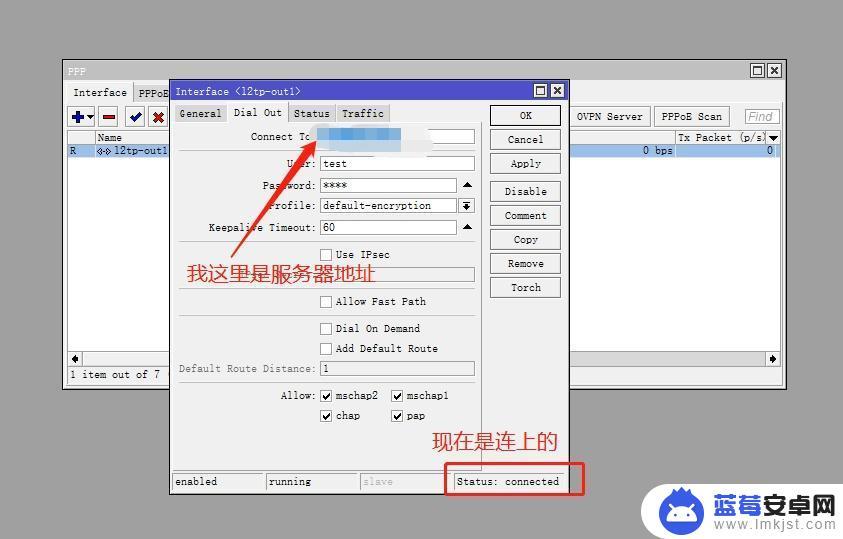
上图第一行是威皮嗯服务器地址,第二三行是用户名和密码
【5】接下来关键的一步,现在连上了,但是服务器的内网和你电脑是不通的,我们使用静态路由:
在服务端的路由表里只需要添加一条静态路由:
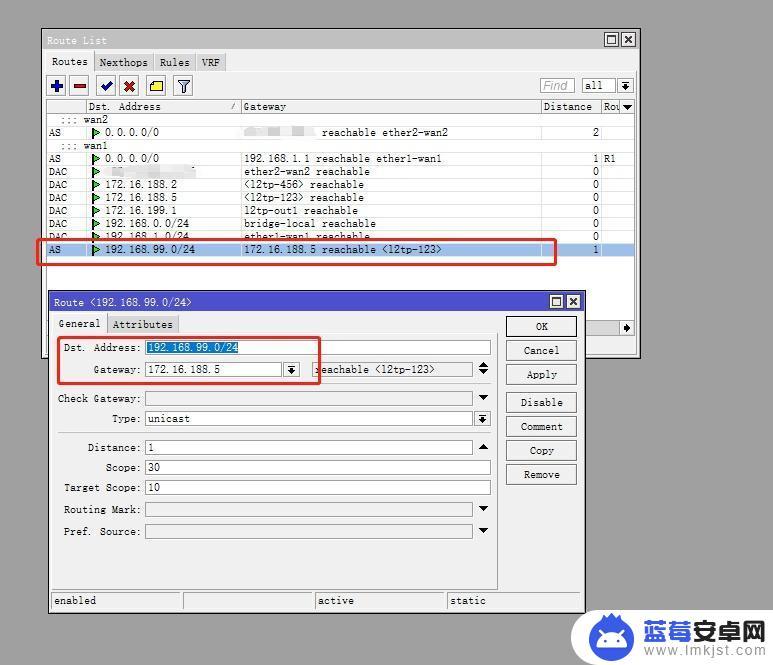
我的电脑内网是99段,这条路由指的是通过99网段的数据走172.16.188.5这个链接,这个链接就是家里路由器连上威皮嗯的地址,建议最好固定一下,否则断线之后重连会变,到时候地址变了你也不知道,还在远程开机,开不了啊!
到这里可以测试一下用手机不连wifi,ping家里的电脑能不能通
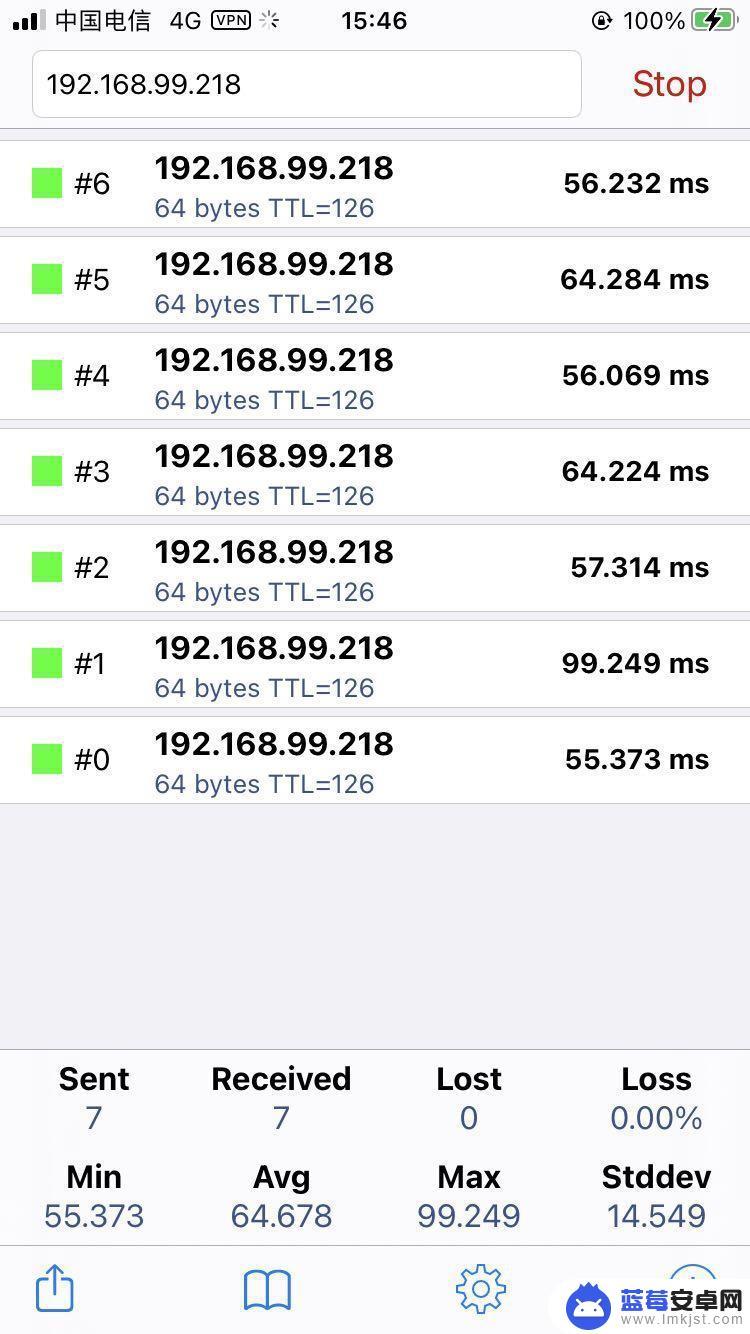 手机ping电脑
手机ping电脑能通,我们就可以”为所欲为了“
【6】在本地路由器上映射一个端口,端口号随便写,协议用UDP
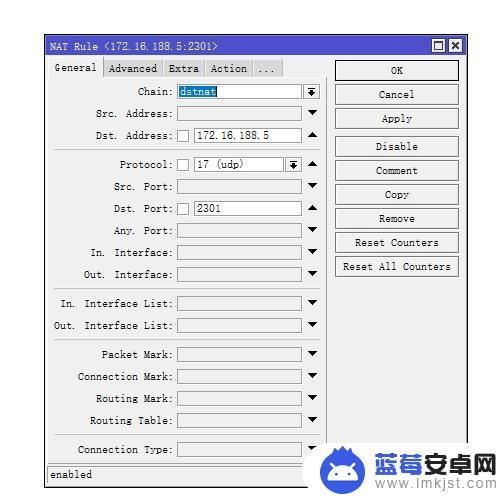
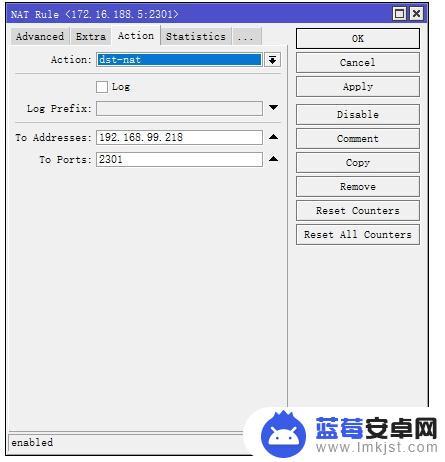
目标地址:填写威皮嗯分配的地址,”到哪个地址“一栏就填写本地电脑内网地址
【7】最后使用远程控制工具就可以操作电脑了,看图
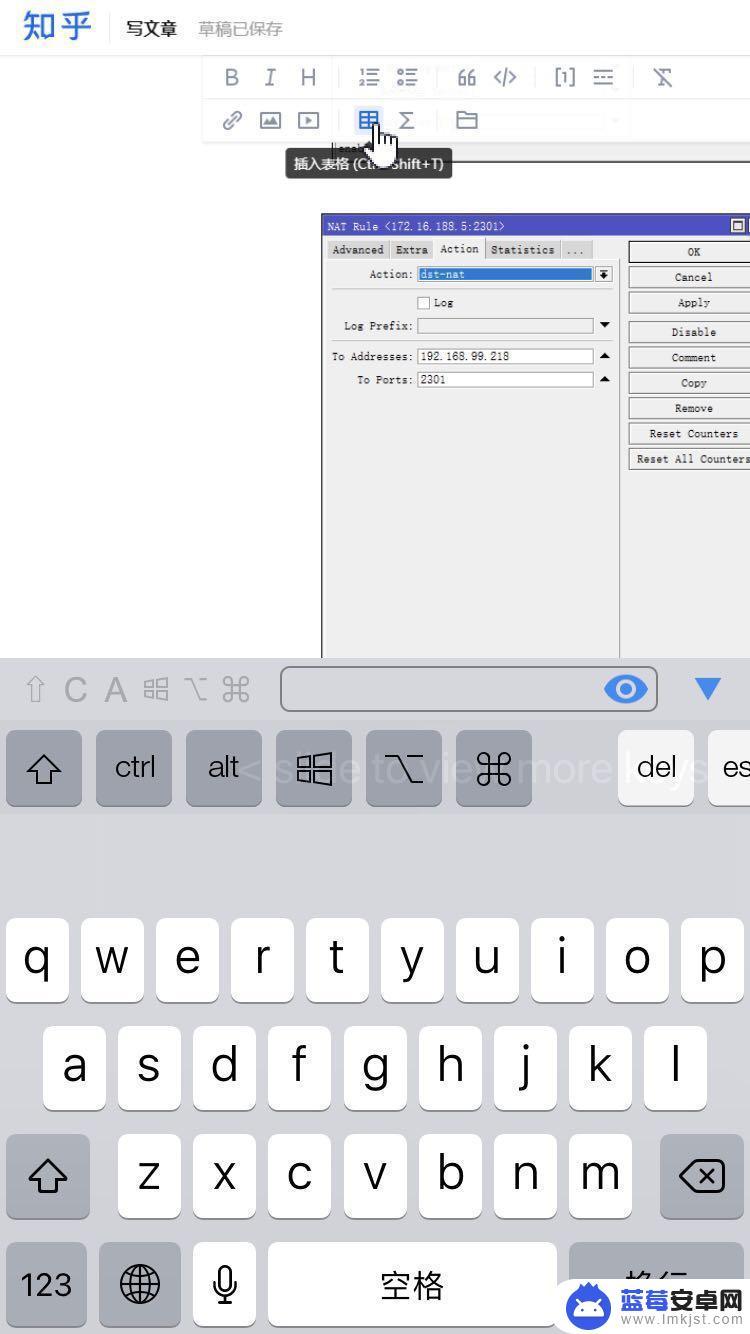
欢迎随时@我
通过手机远程开启和控制桌面电脑已经越来越方便了。通过安装相应的远程控制应用程序,用户可以随时随地远程开启和控制自己的电脑,无论是在家里还是在办公室。这项技术的发展,使我们的工作和生活更加高效和便利。












